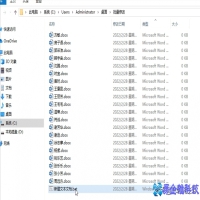第三步:修改新的名称
在B列单元格中录入修改后的文件名称,比如:在原文件名称前面都加上“2022工作总结”。然后按下快捷键【Ctrl+E】,就能批量创建新的名称。
注意:修改前后的文件名都不能有空格,不然会出错。

接着在C列单元格输入公式:【="REN "&A1&" "&B1】,然后双击右下角“+”号向下填充。

第四步:双击修改文件名
下面我们回到文件夹中,在里面新建一个【文本文档】,复制Excel中的C列数据,粘贴进并保存,关闭TXT文档。

将TXT文档后缀改为【.bat】,然后在弹出的对话框中,点击【是】,最后双击bat文件,即可批量修改文件名。

如果我们在工作中,需要给大量图片重命名,其实借助【迅捷图片转换器】更方便一点!
在右侧工具栏中找到【批量处理】-【批量重命名】;
将所有图片添加进去,设置名称前缀、序号、间隔;
最后点击【一键重命名】按钮,即可批量修改名称。

以上就是文件批量重命名的方法,跟着步骤演练一下,以后碰到这样的问题,30秒就能搞定!



 相关阅读
相关阅读